ホームページ >ソフトウェアチュートリアル >コンピューターソフトウェア >すべてのフィルターを無視するように Adobe Acrobat 9 Pro で全画面を設定する方法 - すべてのフィルターを無視するように Adobe Acrobat 9 Pro で全画面を設定する方法
すべてのフィルターを無視するように Adobe Acrobat 9 Pro で全画面を設定する方法 - すべてのフィルターを無視するように Adobe Acrobat 9 Pro で全画面を設定する方法
- WBOYWBOYWBOYWBOYWBOYWBOYWBOYWBOYWBOYWBOYWBOYWBOYWB転載
- 2024-03-05 13:07:051093ブラウズ
php Xiaobian Strawberry が、Adobe Acrobat 9 Pro を全画面表示にしてすべてのフィルターを無視する方法を紹介します。 PDF ドキュメントを処理する場合、全画面モードを使用するとより優れた読書エクスペリエンスが提供され、フィルタリングを無視するとドキュメントのコンテンツがより鮮明に表示されます。この記事では、Adobe Acrobat 9 Proでフルスクリーン設定とフィルタリング無視を設定し、簡単に操作して作業効率を向上させる方法を詳しく説明します。
まず、Adobe Acrobat 9 Pro を開いてインターフェイスに入ります。

Adobe Acrobat 9 Pro のクリックメニューで「編集」メニューに入ります。

編集メニューをクリックすると、「設定」オプションが選択されたドロップダウン メニューが表示されます。
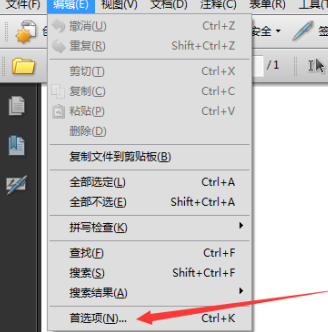
[環境設定] が選択されたウィンドウで、左側の [全画面表示] オプションを選択します。
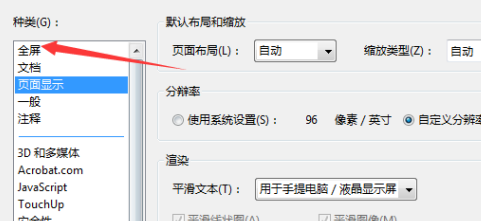
全画面オプションを選択した後、すべてのトランジションを無視するオプションをオンにします。
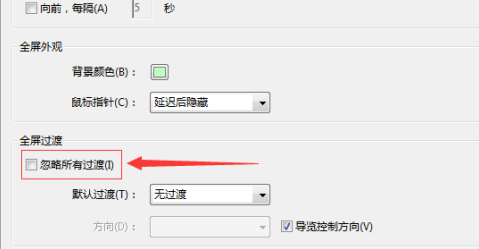
すべてのトランジションを無視するオプションをオンにした後、「OK」をクリックして設定を保存します。
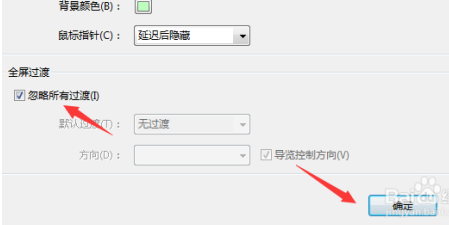
以上がすべてのフィルターを無視するように Adobe Acrobat 9 Pro で全画面を設定する方法 - すべてのフィルターを無視するように Adobe Acrobat 9 Pro で全画面を設定する方法の詳細内容です。詳細については、PHP 中国語 Web サイトの他の関連記事を参照してください。

